
আসসালামু আলাইকুম। কাইনমাস্টার দিয়ে ভিডিও এডিটিং করার সময় আমাদের অনেক সময় ভিডিও থেকে অডিও কে আলাদা করে, সেই অডিও কে আবার আলাদাভাবে এডিট করতে হতে পারে। আজকের এই টিউন এর মাধ্যমে আপনারা এই বিষয়টি দেখতে চলেছেন।

কাইনমাস্টার দিয়ে ভিডিও এডিটিং করার ক্ষেত্রে কোন একটি ভিডিও থেকে অডিও আলাদা করার আমাদের তখনই প্রয়োজন পড়ে, যখন আমরা সেই ভিডিওর অডিও টিকে আলাদাভাবে পরিবর্তন করতে চাই। এক্ষেত্রে এটি হতে পারে, সেই ভিডিওর অডিও টি থেকে কোন একটি অংশকে বাদ দেওয়া অথবা সেই ভিডিওর অডিও এর মাঝখানে কোন একটি নতুন অডিও যুক্ত করা। তবে কথা যাই হোক, আমাদের প্রয়োজন কোন একটি ভিডিও থেকে অডিও কে আলাদা করে এডিট করার। চলুন তবে, এবার এই প্রক্রিয়াটি দেখে নেওয়া যাক।
১. এজন্য প্রথমে কাইনমাস্টার অ্যাপ টিতে এসে আপনাকে কোনো একটি ভিডিও Media option থেকে সিলেক্ট করে নিতে হবে, যে ভিডিওটি থেকে আপনি কোন একটি অডিও কে আলাদা করতে চাচ্ছেন।
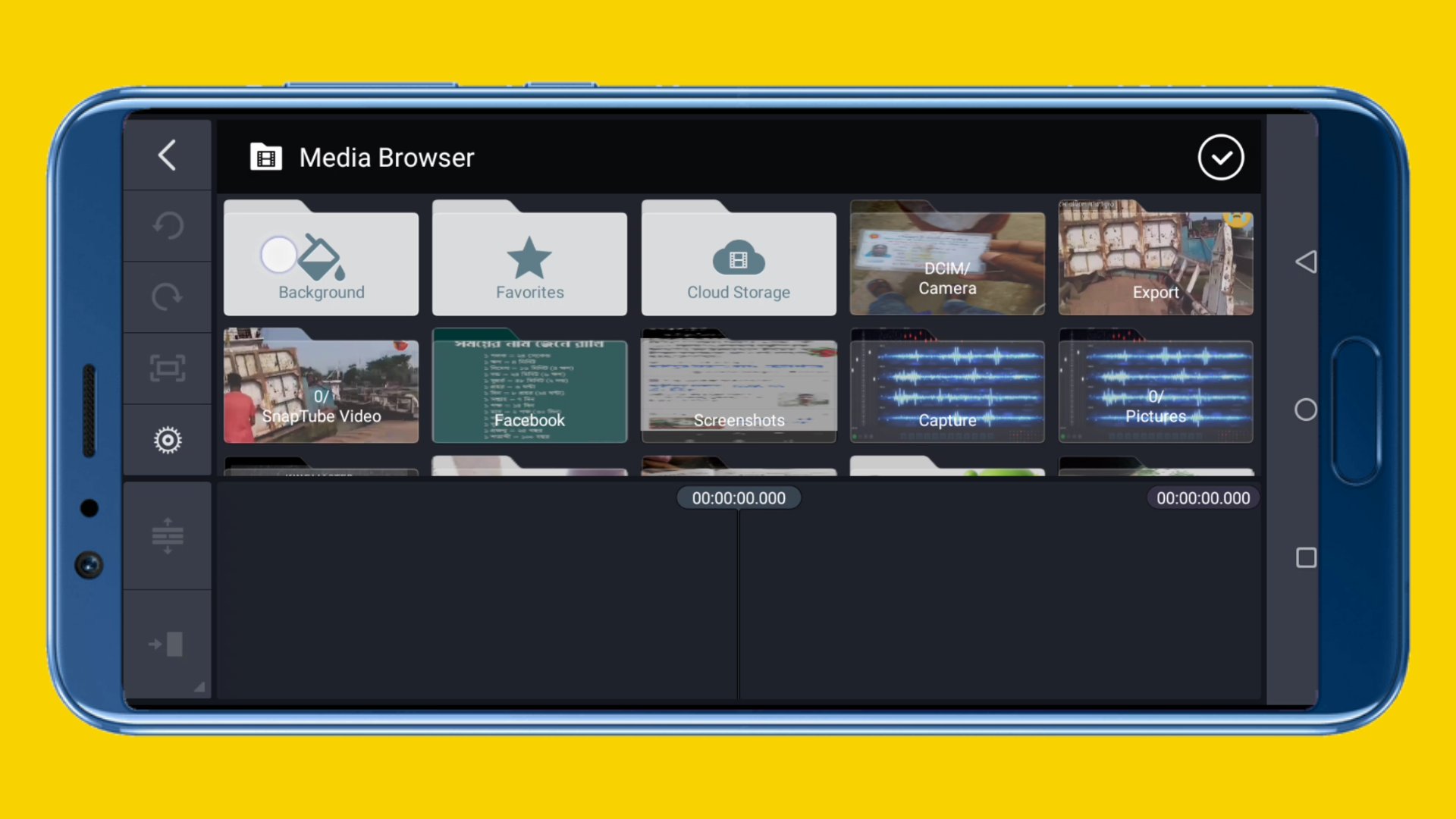
২. উদাহরণস্বরূপ, আমি এখানে একটি ভিডিও সিলেক্ট করে নিয়েছি। এবার আপনি আপনার ক্ষেত্রে এখান থেকে সেই ভিডিও Layer টির উপর ক্লিক করবেন।
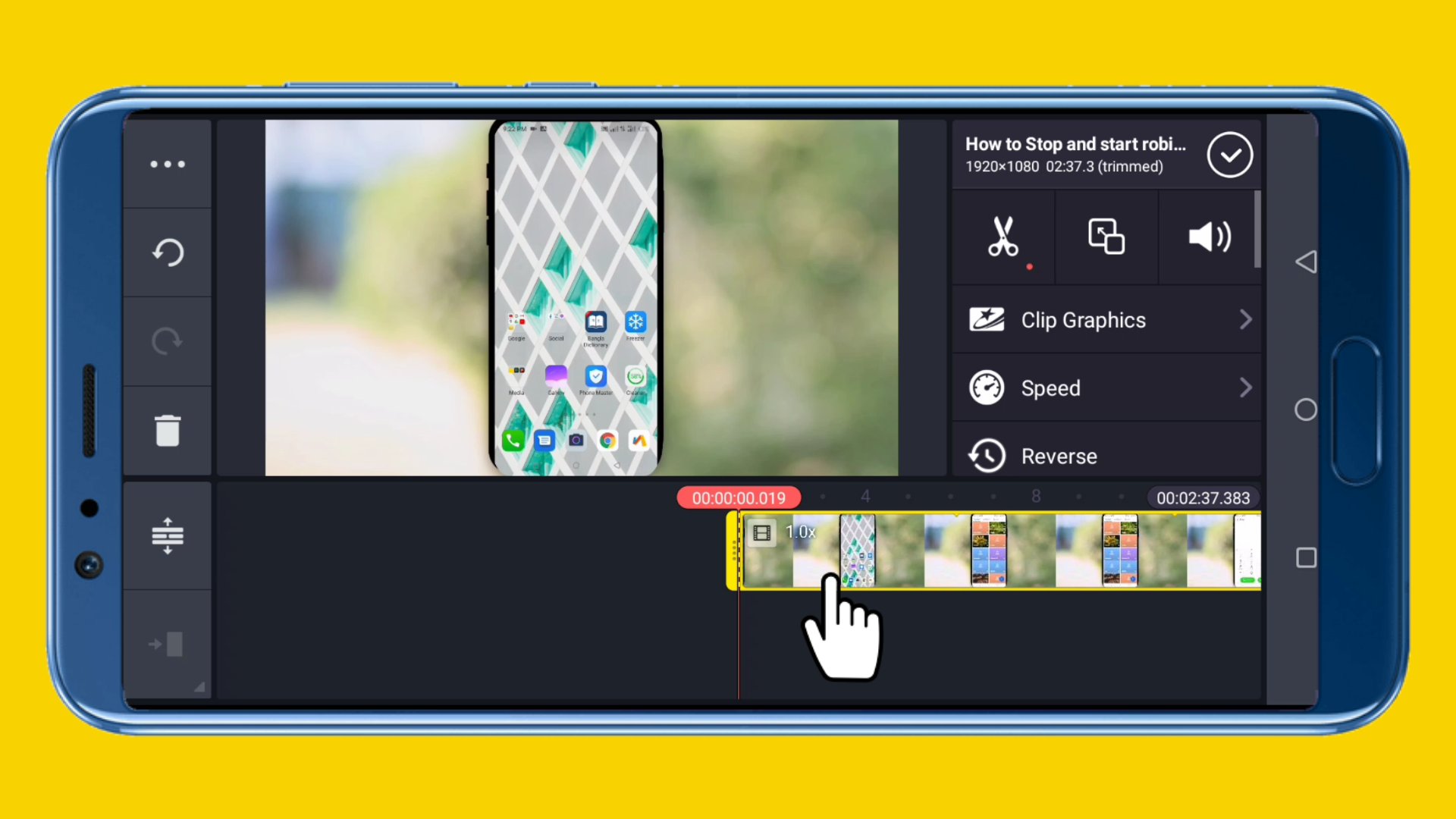
৩. আপনি সেই ভিডিও Layer টির উপর ক্লিক করে, এখান থেকে একটু নিচের দিকে চলে আসবেন।
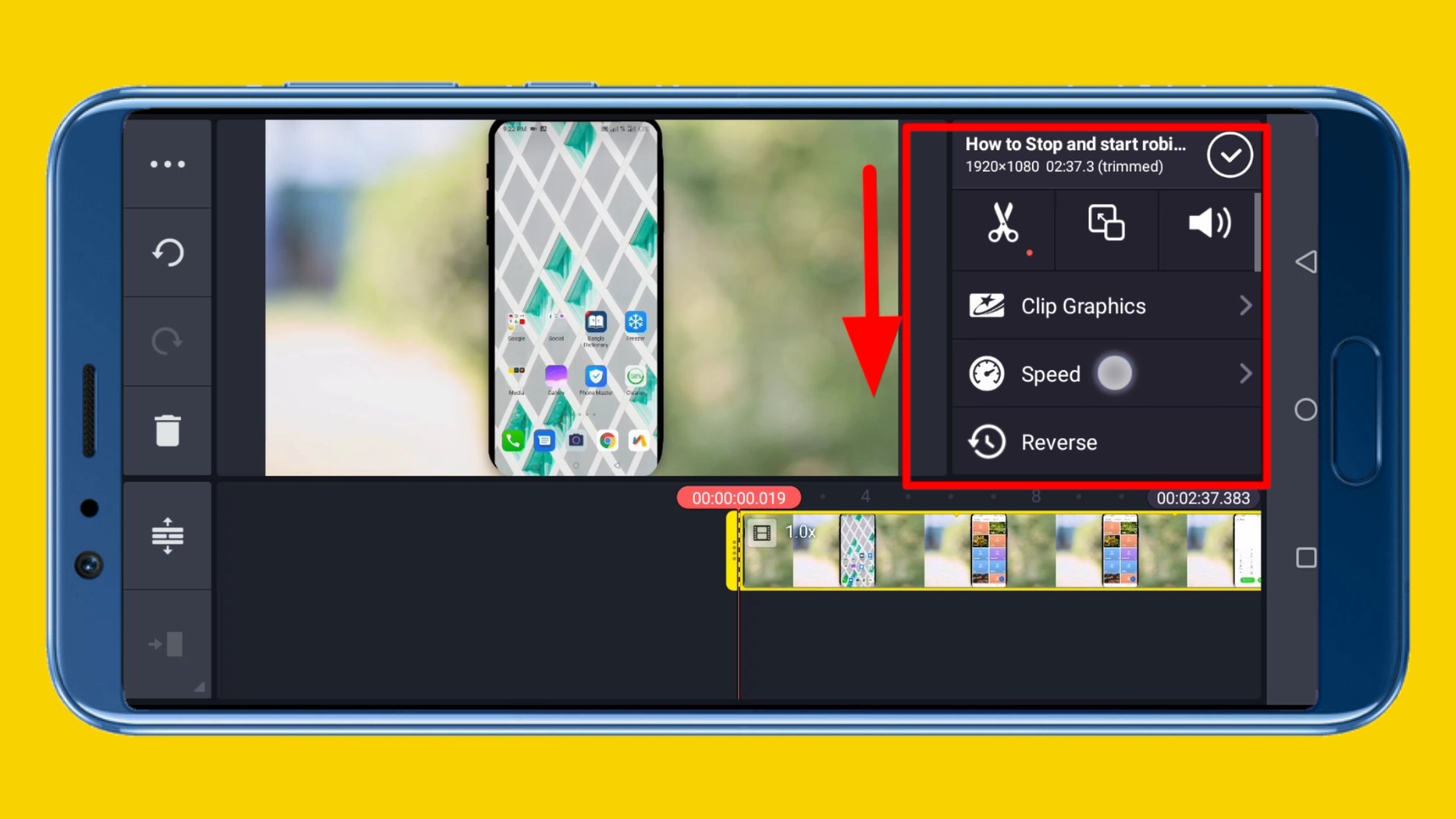
৪. এরপর এখানে একটু নিচের দিকে চলে আসলে Extract Audio নামের একটি অপশন পাবেন। এবার আপনি সেই ভিডিওটি থেকে অডিও আলাদা করার জন্য এই অপশনটিতে ক্লিক করবেন, আর তাহলেই আপনার সেই ভিডিওটি থেকে অডিও আলাদা হয়ে যাবে।
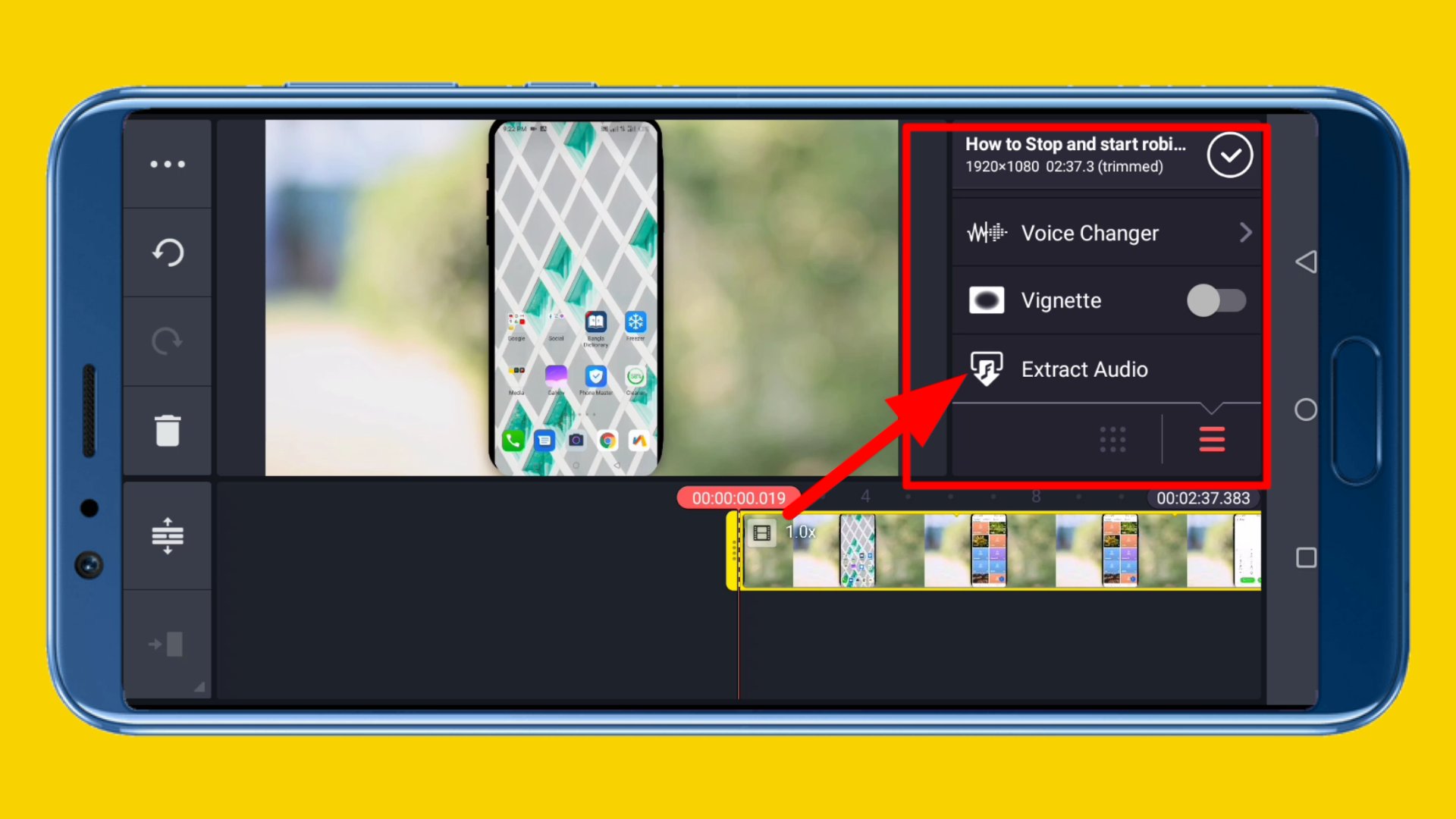
৫. এবার আপনি নিচের চিত্রে দেখতে পাচ্ছেন যে, এই অপশনটিতে ক্লিক করার পর আমার এই ভিডিওটি থেকে অডিও আলাদা হয়ে গিয়েছে। আপনিও যদি আপনার কোন একটি ভিডিও থেকে এভাবে একটি অডিও কে আলাদা করেন, তাহলে আপনি পরবর্তীতে এটিকে যেকোনোভাবে আবার ভিডিও এর মত করে এডিট করতে পারবেন।
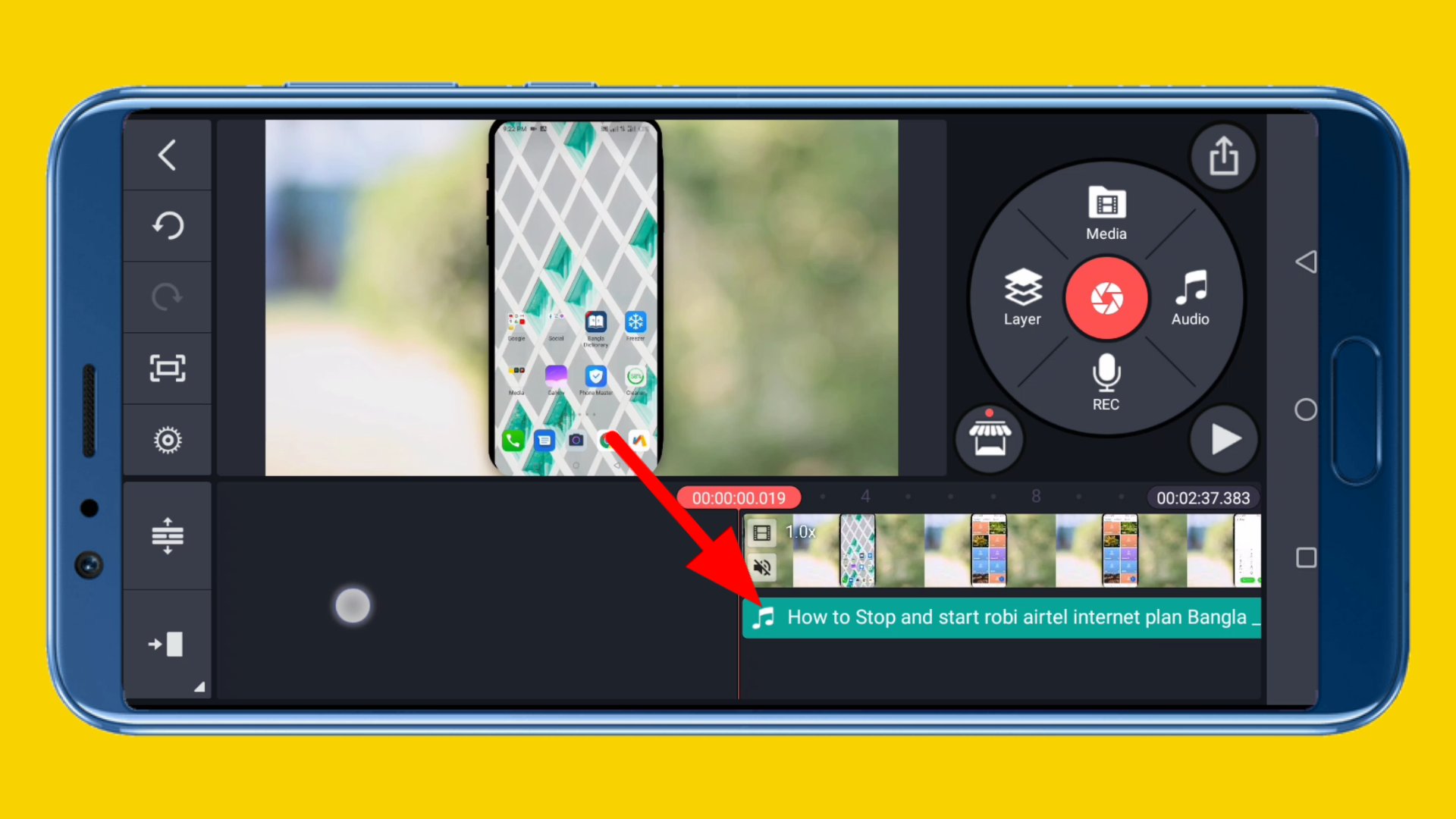
৬. এবার আপনার সেই ভিডিওর অডিও টিকে যদি আবার কোন ভাবে পরিবর্তন করার প্রয়োজন পড়ে, অর্থাৎ সেই অডিও টি কে যদি কোনভাবে কাটার প্রয়োজন পড়ে, তাহলে আপনি এটিও করতে পারেন।
এজন্য আপনি নিচে থেকে সেই অডিও Layer টির উপর ক্লিক করবেন। সেই Layer টির উপর ক্লিক করে আপনি আবার ভিডিওর মতো অডিও টিকে Trim/Split অপশন থেকে এডিট করতে পারবেন।
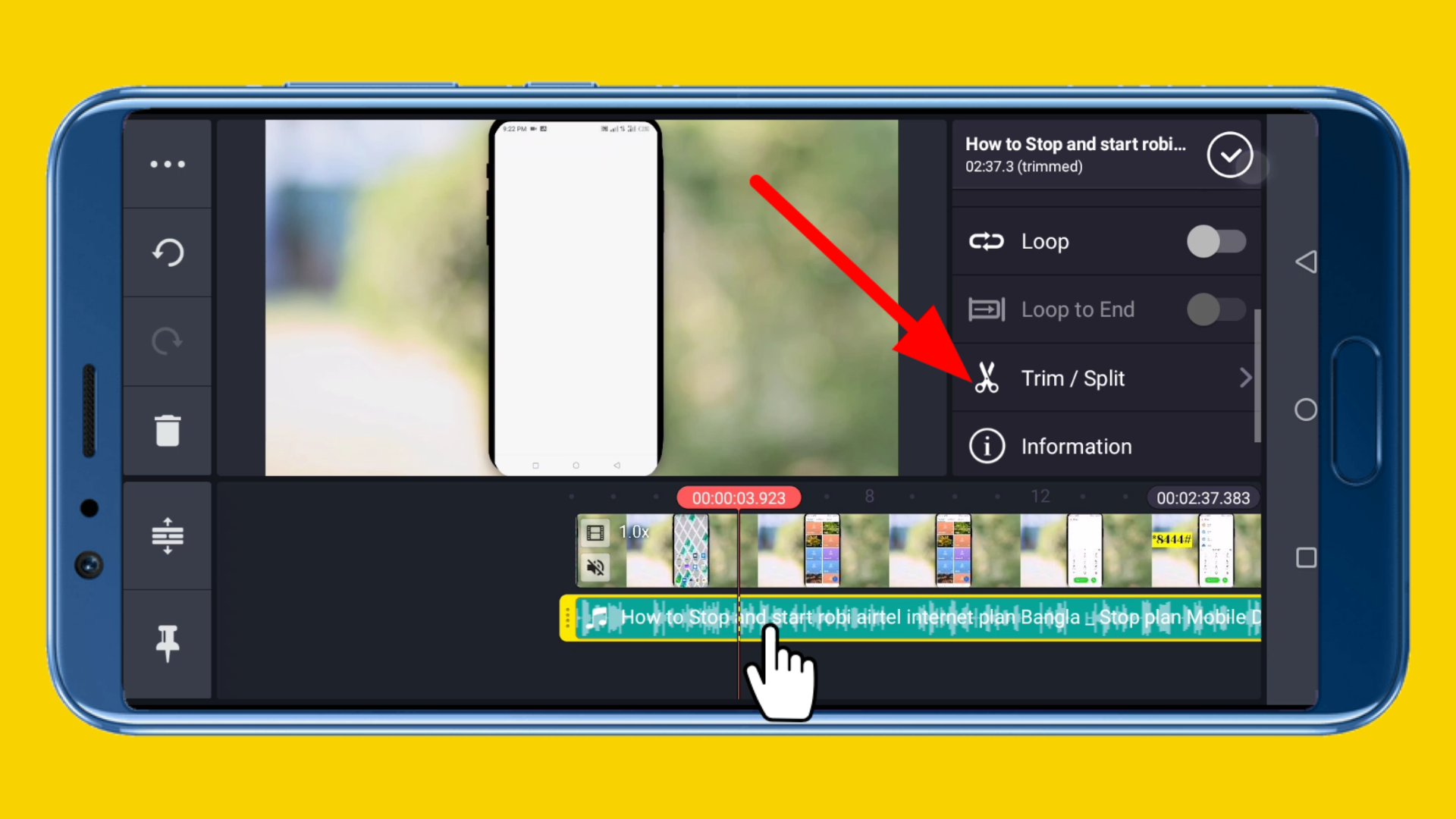
৭. আপনার সেই কাঙ্ক্ষিত অডিও টি থেকে কোন একটি অংশকে বাদ দেওয়া অথবা নতুন কোন বিষয় যুক্ত করার জন্য Trim/Split অপশন থেকে এগুলো ব্যবহার করতে পারেন। যেখানে ভিডিওর মতো করে আপনি কোন একটি অডিও কে ডানের অংশ অথবা বামের অংশকে বাদ দিতে পারবেন। এছাড়া সেই অডিও টির মাঝখানে কেটে আবার তার মাঝখানে নতুন একটি অডিও এনে যুক্ত করতে পারবেন।
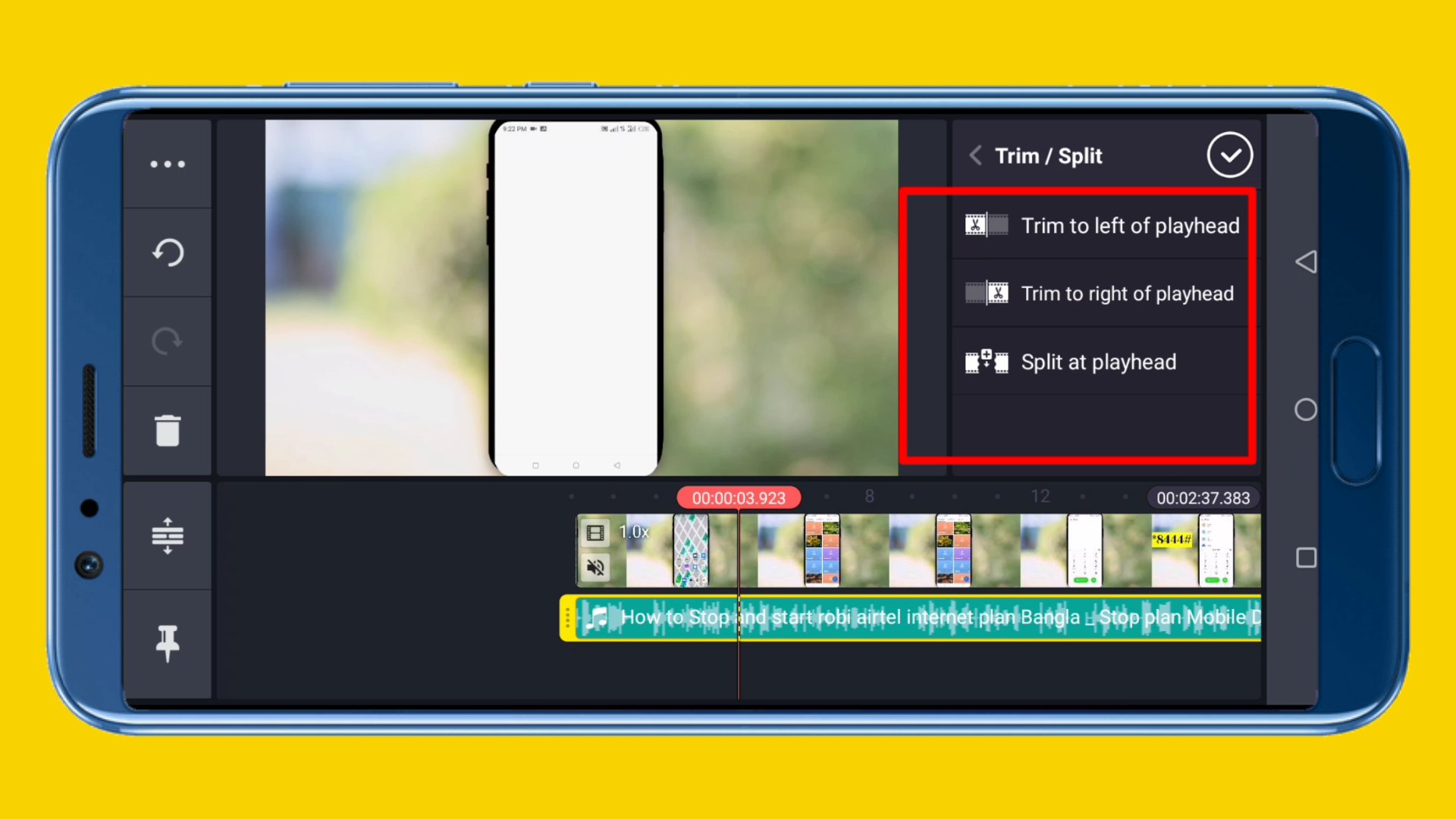
বন্ধুরা, এই ছিল মূলত কাইনমাস্টার দিয়ে কোন একটি ভিডিও থেকে অডিও কে আলাদা করার পদ্ধতি। আশা করছি যে, আপনারা এখন থেকে কাইনমাস্টার অ্যাপ এর মাধ্যমে কোন একটি ভিডিও থেকে অডিও কে আলাদা করতে পারবেন এবং আপনাদের প্রয়োজন অনুযায়ী পরবর্তীতে সেই অডিও টিকে এডিট করতে পারবেন। আপনি যদি উপরে দেখানো পদ্ধতির মধ্য থেকে কোন কিছু কম বুঝে থাকেন, তাহলে আমাকে অবশ্যই টিউনমেন্ট করে জানাবেন। আমি চেষ্টা করব, পরবর্তী টিউনে সেই বিষয়টি নিয়ে আবার আপনাদেরকে বোঝানোর।
কাইনমাস্টার দিয়ে ভিডিও এডিটিং করার ক্ষেত্রে আপনার অনেক বেশি প্রয়োজন হতে পারে, কোন একটি ভিডিও থেকে অডিও কে আলাদা করা। যেটির মাধ্যমে আপনি আপনার চাহিদামত কোন একটি ভিডিওর মাঝে কোন অডিও কে যুক্ত করতে পারবেন, অথবা কোন একটি অডিও এর অংশকে কেটে বাদ দিতে পারবেন।
কাইনমাস্টার দিয়ে কোন একটি ভিডিও থেকে অডিও কে আলাদা করার পদ্ধতি সম্পর্কিত আজকের এই টিউনটি তবে এখানেই শেষ করছি। আসসালামু আলাইকুম।
আমি মো আতিকুর ইসলাম। কন্টেন্ট রাইটার, টেল টেক আইটি, গাইবান্ধা। বিশ্বের সর্ববৃহৎ বিজ্ঞান ও প্রযুক্তির সৌশল নেটওয়ার্ক - টেকটিউনস এ আমি 5 বছর 1 মাস যাবৎ যুক্ত আছি। টেকটিউনস আমি এ পর্যন্ত 576 টি টিউন ও 94 টি টিউমেন্ট করেছি। টেকটিউনসে আমার 65 ফলোয়ার আছে এবং আমি টেকটিউনসে 3 টিউনারকে ফলো করি।
“আল্লাহর ভয়ে তুমি যা কিছু ছেড়ে দিবে, আল্লাহ্ তোমাকে তার চেয়ে উত্তম কিছু অবশ্যই দান করবেন।” —হযরত মোহাম্মদ (সঃ)